Comprensione dei profili
Ottieni informazioni su come i profili in Password Boss
Password Boss Business offre uno spazio separato per archiviare gli elementi personali e quelli del team. L'adozione di Password Boss all'interno del tuo team sarà generalmente maggiore se offri ai membri del team la possibilità di archiviare i propri dati di accesso personali e le proprie credenziali di accesso, oltre a quelli del team. Questo offre ai tuoi utenti un'unica applicazione da utilizzare per gestire tutte le loro password, il che ne aumenterà l'utilizzo e l'adozione complessiva.
Cosa sono i profili?
I profili sono un modo per organizzare gli elementi salvati, in modo simile a come si possono usare le cartelle per organizzare gli elementi. Ogni utente Password Boss Business avrà almeno due profili nel proprio account. Un profilo è il profilo aziendale ed è nominato dall'amministratore dell'account nel portale. L'amministratore può anche caricare un logo da mostrare insieme al profilo del team.
Il secondo profilo è il profilo personale dell'utente e viene visualizzato come "Personale". Questo profilo mostrerà anche l'immagine Gravatar di ciascun utente accanto al profilo nell'app.
Se un utente Password Boss Business riceve elementi condivisi da qualcuno in un altro account Password Boss Business, l'utente visualizzerà un nuovo profilo che identifica gli elementi condivisi come provenienti da un account diverso.
Gli elementi nel tuo profilo aziendale non vengono condivisi automaticamente con il tuo team
Gli elementi nel profilo team di ciascun utente sono accessibili solo a quell'utente. È come per la tua email, dove ogni utente ha un account nello stesso dominio, ma gli elementi nella sua email sono privati. Password Boss funziona allo stesso modo. Per consentire a qualcuno di accedere agli elementi del tuo profilo aziendale, devi condividerli con quella persona.
Modifica dei profili
È possibile utilizzare il selettore profili per visualizzare gli elementi di tutti i profili o di un singolo profilo. Questo è utile per limitare il numero di elementi visualizzati sullo schermo.
Applicazione Web
- Fare clic sul selettore profili per espandere l'elenco dei profili.
- Fai clic su un profilo individuale per filtrare i tuoi articoli .
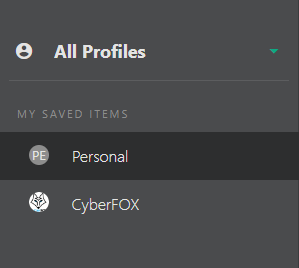
iOS
- Dal menu in basso, tocca Altro

- Tocca il selettore profili per espandere l'elenco dei profili.
- Tocca un singolo profilo per filtrare i tuoi elementi o "Tutti i profili" per visualizzarli tutti . Suggerimento: puoi anche toccare le icone senza aprire il selettore del profilo.
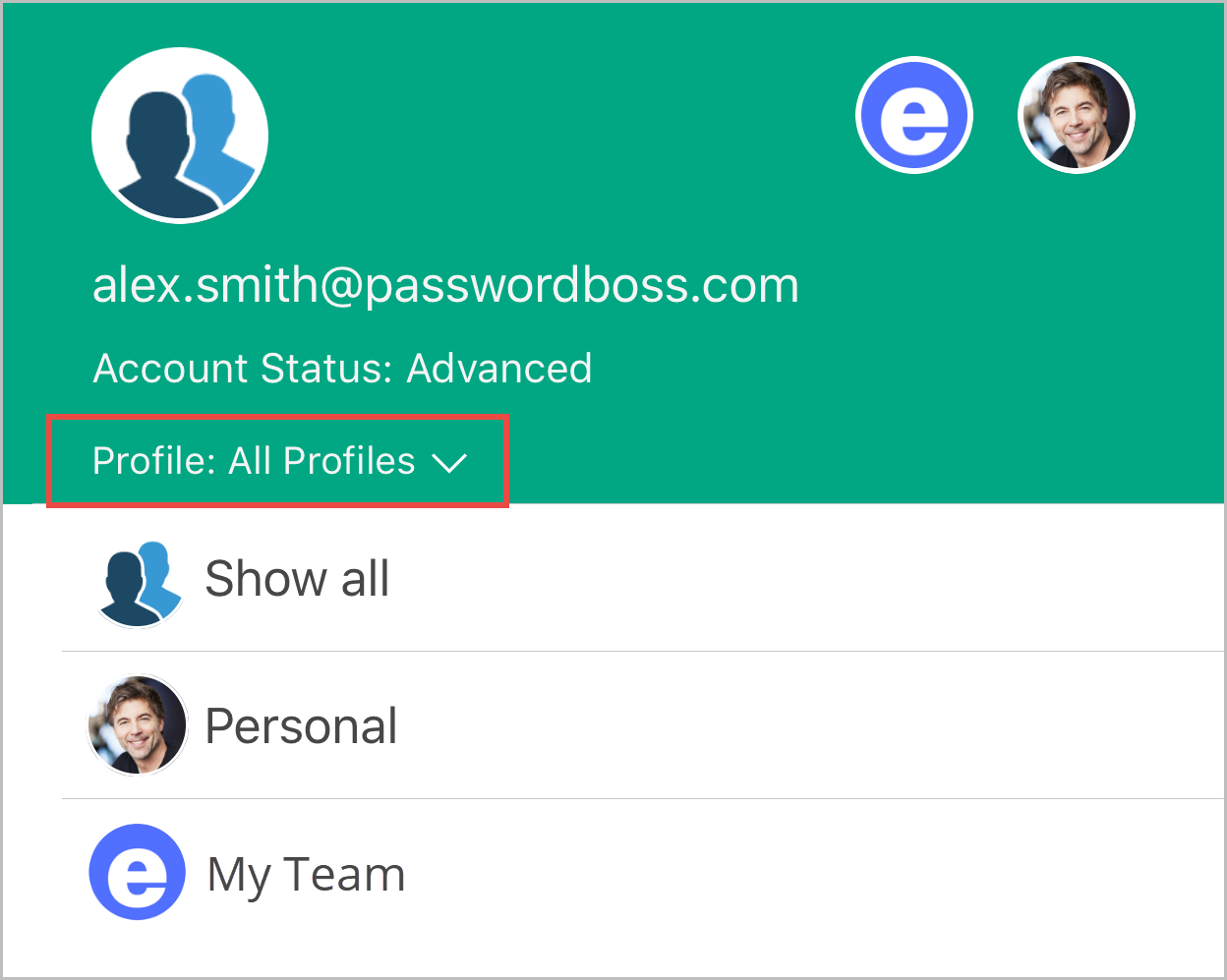
Android
- In alto a sinistra tocca l' icona del menu

- Tocca il selettore profili per espandere l'elenco dei profili.
- Tocca un singolo profilo per filtrare i tuoi elementi o "Tutti i profili" per visualizzarli tutti . Suggerimento: puoi anche toccare le icone senza aprire il selettore del profilo.
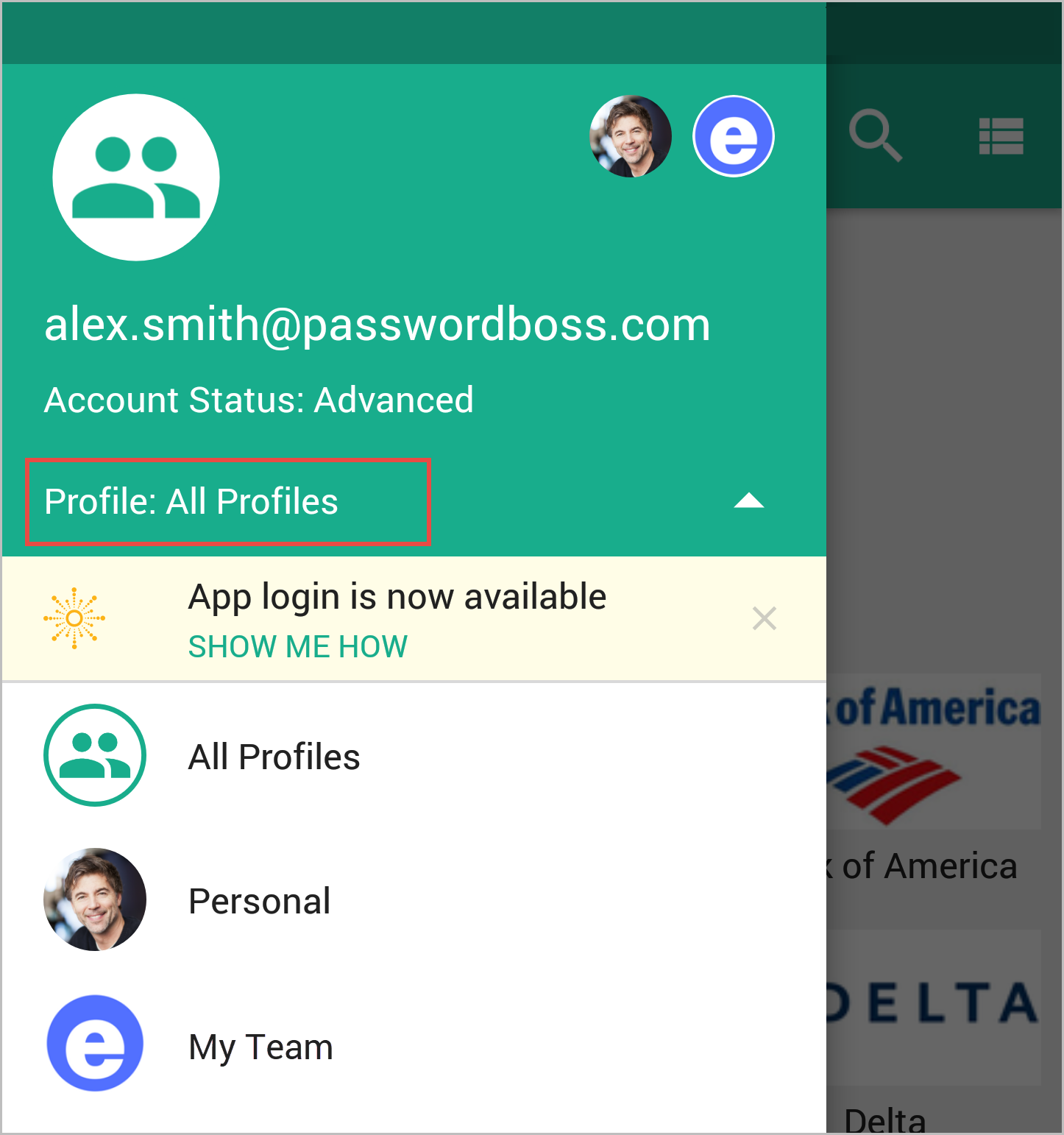
Organizzazione degli elementi con profili
- Ogni elemento deve appartenere a un profilo.
- Un elemento può essere presente in un solo profilo alla volta.
- Ogni profilo ha il proprio set di cartelle. Ad esempio, se si desidera una cartella denominata "Finanziarie" in ogni profilo, sarà necessario creare due cartelle, una per ogni profilo.
- A meno che l'amministratore dell'account non abbia impostato delle restrizioni , gli elementi possono essere spostati da un profilo all'altro in qualsiasi momento.
- Quando condividi elementi con altri, tutti gli elementi condivisi contemporaneamente devono trovarsi nello stesso profilo. Devi effettuare due condivisioni se vuoi condividere elementi da due profili.
- Se il tuo account viene trasferito da personale a aziendale, tutti gli elementi salvati verranno aggiunti al tuo profilo personale.
- Se importi password e altri elementi utilizzando la funzionalità di importazione su un PC o Mac, puoi scegliere il profilo in cui importare gli elementi durante l'importazione.
- Quando si utilizza la funzione di ricerca nell'app, i risultati includono elementi di tutti i profili.
Spostamento di elementi tra profili
Gli elementi possono essere spostati tra i profili in diversi modi.
PC e Mac
- Fare clic con il pulsante destro del mouse su un elemento e scegliere Cambia profilo.
- Apri la schermata di modifica dell'elemento e cambia il profilo.
- Aggiungi uno o più elementi a una cartella denominata. Se la cartella di destinazione si trova in un profilo separato, tutti gli elementi verranno aggiornati con la nuova cartella.
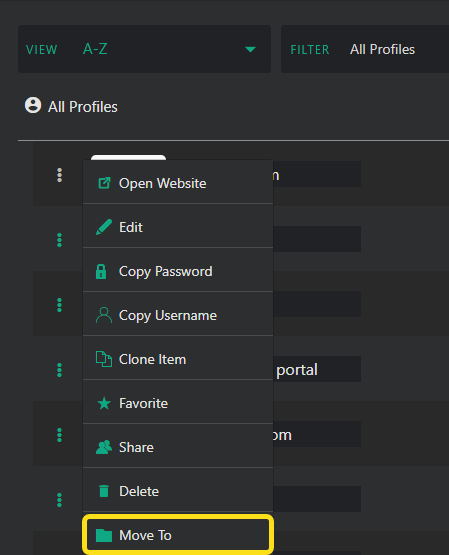
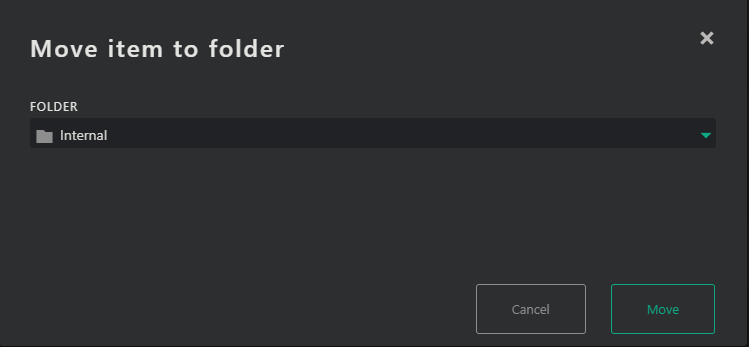
iOS e Android
- Tocca un elemento per aprirlo.
- Tocca il pulsante Modifica.
- Cambia il profilo e salva l'elemento.
Accedere ai siti web e compilare moduli online
Quando utilizzi il browser e accedi al sito web o compili moduli online, Password Boss ti mostrerà un elenco di password salvate o di informazioni personali che includono elementi da tutti i tuoi profili.
Come funzionano i profili con gli elementi condivisi
- Una condivisione può contenere elementi di un solo profilo.
- I destinatari non possono modificare il profilo degli elementi ricevuti tramite una condivisione.
Profili e politiche di sicurezza
L'amministratore dell'account ha diverse opzioni per utilizzare le policy di sicurezza e configurare il livello di sicurezza dei profili più adatto alla propria azienda e al proprio team. Ecco i link agli articoli da consultare:
Rimuovi gli elementi del profilo aziendale quando gli utenti vengono rimossi
Forzare gli elementi aziendali nel profilo aziendale